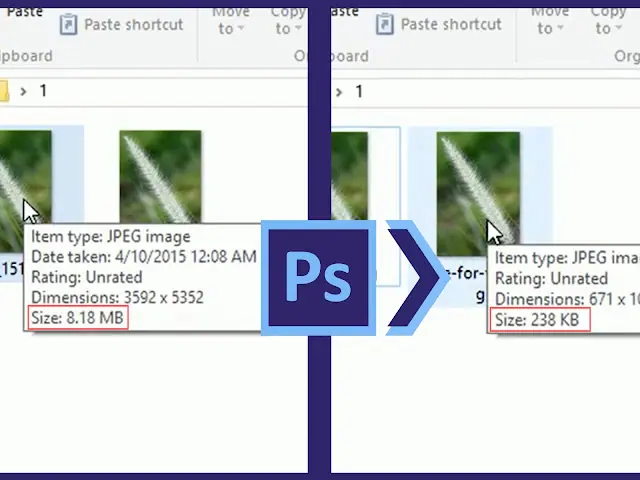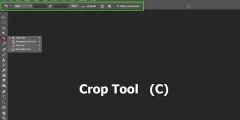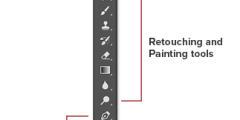Отображение текущего размера изображения
Чтобы просмотреть текущий размер вашего изображения, перейдите к списку Картина в строке меню и выберите Размер изображения :
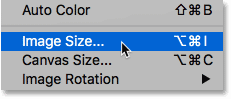
Это открывает Диалоговое окно «Размер изображения» В Photoshop с окном предварительного просмотра слева и параметрами размера изображения справа. Окно предварительного просмотра доступно только в Photoshop CC :
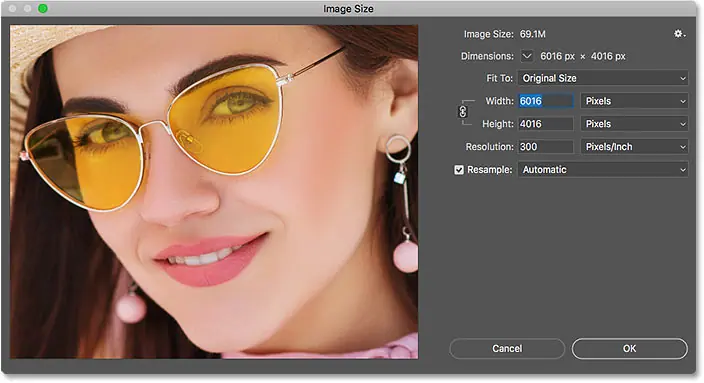
Текущий размер изображения в пикселях и мегабайтах указан вверху. Рядом со словами Размер изображения , смотри, моя фотография Бег В настоящее время 69.1 миллионов (МБ) в памяти. И рядом со словом Габаритные размеры , это показывает, что мое изображение имеет عرض Из 6016 фунтов стерлингов و ارتفاع Из 4016 фунтов стерлингов :
![]()
Текущее значение точности
Если вы посмотрите вниз, вы найдете вариант Точность . Для моего изображения разрешение в настоящее время установлено на 300 пикселей на дюйм . Возможно, вам установлено другое значение, и это нормально:
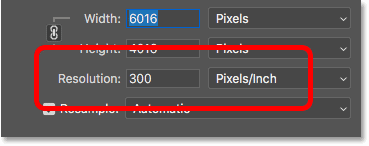
Какое разрешение изображения?
Ну и что? она Какое именно разрешение имеет изображение и что на самом деле делает этот параметр в диалоговом окне «Размер изображения»? Существует много путаницы относительно значения разрешения, особенно когда дело касается загрузки изображений в Интернет. Итак, давайте начнем с изучения того, что на самом деле означает разрешение изображения.
Читайте также:Как перенести изображения JPEG из Lightroom в PhotoshopРазрешение изображения Вы делаете одно и только одно; Потому что он контролирует размер вашего изображения. طباعة . Значение разрешения в диалоговом окне «Размер изображения» в Photoshop определяет, сколько пикселей вашего изображения будет напечатано за один раз. Линейный дюйм бумаги . Содержит значения более высокого разрешения Число больше, чем Пиксели указаны в линейных дюймах, что приводит к размеру печати. меньше . Значения низкой точности упакованы Меньше чем Пикселей на дюйм, что дает нам размер печати. Больше .
Как разрешение изображения влияет на размер печати?
Например, разрешение 300 пикселей на дюйм означает, что 300 пикселей ширины изображения будут упакованы в каждый дюйм бумаги слева направо. Это также означает, что 300 пикселей высоты изображения будут заполнены на каждый дюйм бумаги сверху вниз.
Чтобы найти фактический размер печати, мы просто делим ширину и высоту изображения в пикселях на значение разрешения. Итак, с моей фотографией покажите 6016 фунтов стерлингов , разделенное на значение точности 300 пикселей/дюйм , означает, что мое изображение будет напечатано широко 20.053 апреля почти . Мы можем сделать то же самое с высотой. подниматься 4016 фунтов стерлингов Деленное на 300 пикселей/дюйм Это означает, что высота моего изображения при печати будет 13.387 апреля почти .
Читайте также:Пиксели, размер изображения и разрешение изображения в PhotoshopОтображение текущего размера печати
Непосредственно над значением разрешения в диалоговом окне «Размер изображения» находится Дисплей و высота Параметры. Чтобы просмотреть текущий размер печати вашего изображения, измените Тип измерения Ширина и высота от пикселей до дюймы . И здесь мы видим, что при разрешении 300 пикселей на дюйм мое изображение будет напечатано шириной 20.053 дюйма и высотой 13.387 дюйма. И это все, что делает разрешение изображения. Управляет размером, в котором ваше изображение будет напечатано, и ничем больше:
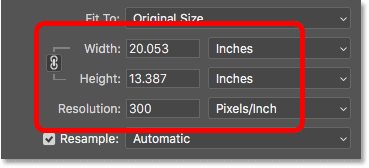
Почему разрешение изображения не влияет на размер файла?
Теперь, когда мы знаем, что разрешение изображения контролирует размер печати изображения, давайте посмотрим, почему значение разрешения не имеет никакого эффекта. размер файла Твоя фотография .
Многие люди считают, что прежде чем отправить изображение по электронной почте или загрузить его в Интернет, вам необходимо снизить его разрешение, обычно примерно до 72 пикселей на дюйм. Идея состоит в том, что, уменьшая разрешение, вы уменьшаете размер файла, позволяя изображению загружаться быстрее. И да, меньшие размеры файлов делают Скачивайте быстрее. Но разрешение не снизили нет Уменьшите размер файла.
Причина в том, что размер файла изображения полностью зависит от размера файла. Размеры пикселей . То есть количество пикселей по ширине и количество пикселей по высоте. Изменение разрешения печати не меняет количество пикселей и, следовательно, не влияет на размер файла. Мы можем легко продемонстрировать это в диалоговом окне «Размер изображения» в Photoshop.
Читайте также:Как увеличить и уменьшить изображение с помощью PhotoshopОпция повторной выборки
Во-первых, нам нужно убедиться, что мы меняем разрешение Только Не количество пикселей. Мы делаем это, гарантируя выключать Вариант запуска Вернуть существующий образец Непосредственно под значением точности (не указано). Означает Реконфигурация Изменяем количество пикселей. А если мы изменим разрешение во время работы Resample, размеры в пикселях изменятся вместе с ним. В данном случае мы хотим изменить только значение точности, поэтому убедитесь, что функция Resample отключена:
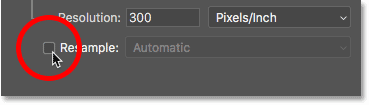
Текущий размер изображения, размеры в пикселях и разрешение
Обратите внимание, что при разрешении 300 пикселей на дюйм размер файла моего изображения в настоящее время составляет 69.1 МБ . И его ширина 6016 фунтов стерлингов И его высота 4016 фунтов стерлингов . В моем уроке я покажу вам, как именно связаны размер изображения и размеры в пикселях. Как рассчитать размер изображения :
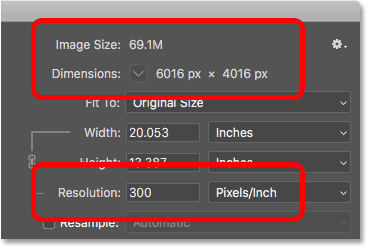
Уменьшить значение точности
Я понизю разрешение с 300 пикселей/дюйм до обычного «веб-разрешения» 72 пикселей/дюйм :
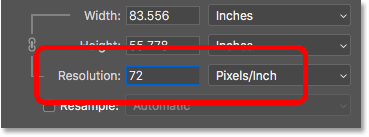
Но хоть значение разрешения и уменьшилось, размеры в пикселях не изменились. все еще Картина показывать 6016 фунтов стерлингов и длина 4016 фунтов стерлингов . Поскольку размеры в пикселях не изменились, размер файла также не изменился. Он остается таким же, каким был раньше 69.1 миллиона :
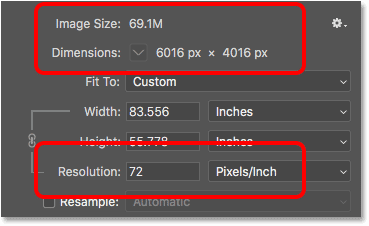
Собственно, единственное, что... я сделал это Изменение было в Размер печати С картинки. За счет снижения разрешения всего до 72 пикселей на дюйм ширина изображения при печати увеличилась с 20 дюймов до более чем XNUMX дюймов. 83 апреля . Высота печати также увеличилась с 13 дюймов до примерно 56 апреля . Но несмотря на то, что размер печати резко изменился, размер файла вообще не изменился, поэтому изображение не будет загружаться быстрее, если вы загрузите его в Интернет:
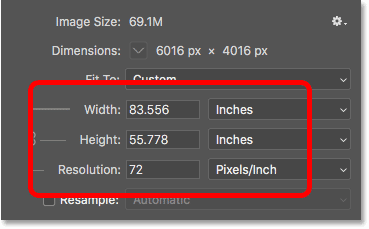
Подробнее о том, откуда взялась идея «веб-разрешения», вы можете узнать в моей статье о Веб-миф, разрешение 72ppi .
Повышайте ценность решения
Давайте посмотрим, что произойдет, если мы сделаем наоборот и... Увеличивая Точность. Я увеличу его с 72 пикселей на дюйм до чего-нибудь сумасшедшего, например 3000 пикселей/дюйм , а это больше, чем все, что вам может понадобиться. Я покажу вам, какое именно разрешение вам нужно для высококачественной печати в Изображения с измененным размером На урок печать В этой серии:
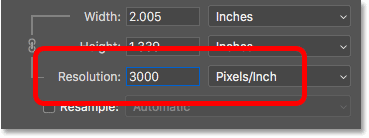
Еще раз видим, что хоть и изменилось разрешение, но размеры в пикселях не изменились. Поскольку размеры в пикселях одинаковы, размер файла остается прежним:
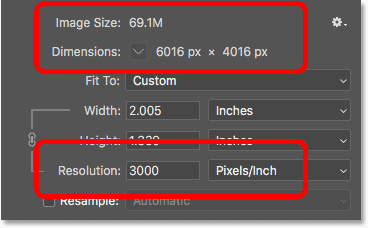
Как и ожидалось, единственное, что... не Размер печати изменился. При разрешении 3000 пикселей/дюйм изображение теперь будет печататься в ширину. 2.005 апреля и длина 1.339 апреля Только . Но на вашем экране они не будут выглядеть по-другому и не будут загружаться быстрее или медленнее:
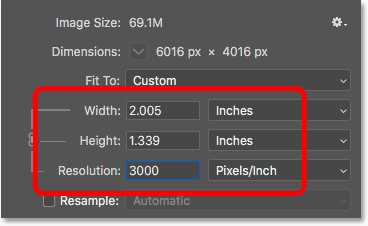
если бы я был لا Необходимо изменить размер файла изображения, вам нужно будет изменить количество пикселей. Я покажу вам, как именно это сделать, в своем уроке по изменению размера изображений для электронной почты и обмена фотографиями.